Aprende a cambiar tu contraseña del correo electrónico Titan en el Portal del Cliente de HostGator con facilidad.
El Portal del Cliente de HostGator ofrece varias opciones para administrar tu alojamiento y tus correos electrónicos. Entre las funcionalidades disponibles está la opción de cambiar la contraseña de tu correo electrónico Titan. En este artículo, exploraremos paso a paso cómo realizar este cambio de forma sencilla y rápida, garantizando la seguridad y privacidad de tu información. ¿Vamos?
Cómo cambiar la contraseña del correo electrónico Titan en el Portal de Cliente
Si quieres cambiar la contraseña del correo electrónico Titan a través de la plataforma Titan, sigue la guía cómo cambiar la contraseña del correo electrónico Titan.
- Accede al portal del cliente.
- En la pestaña Correos, haz clic en Administrar correos en el dominio donde se encuentra la cuenta a la que quieres cambiar la contraseña.
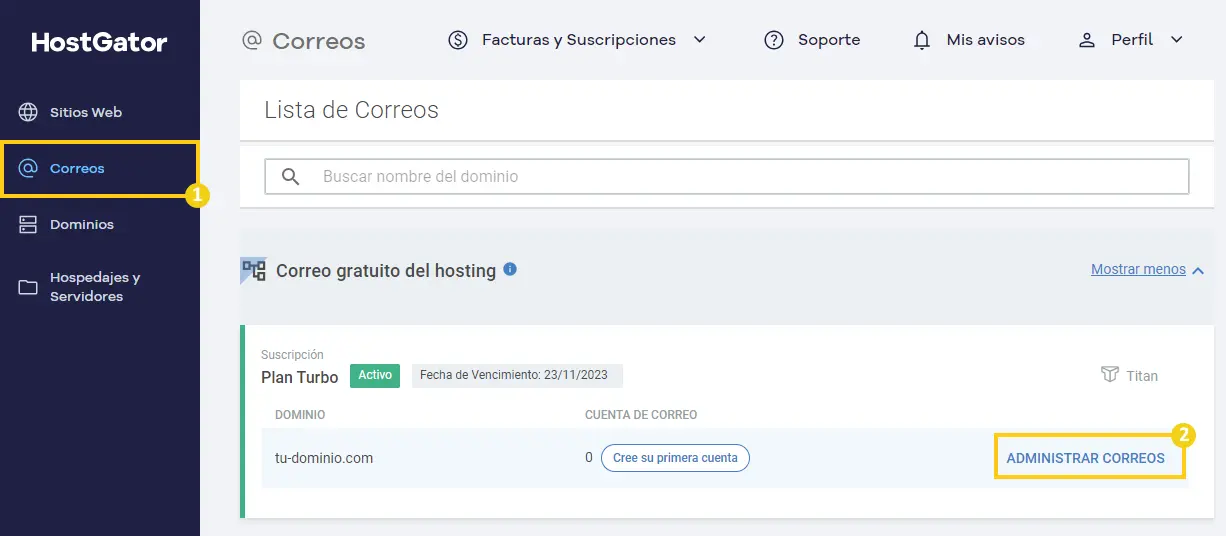
- Accede al menú Cuentas de correo.
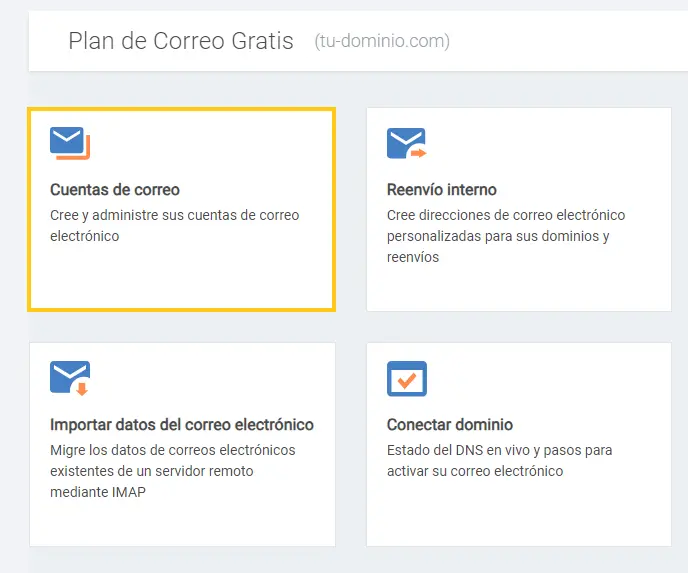
- Haz clic en los tres puntos y, a continuación, en Restablecer contraseña.
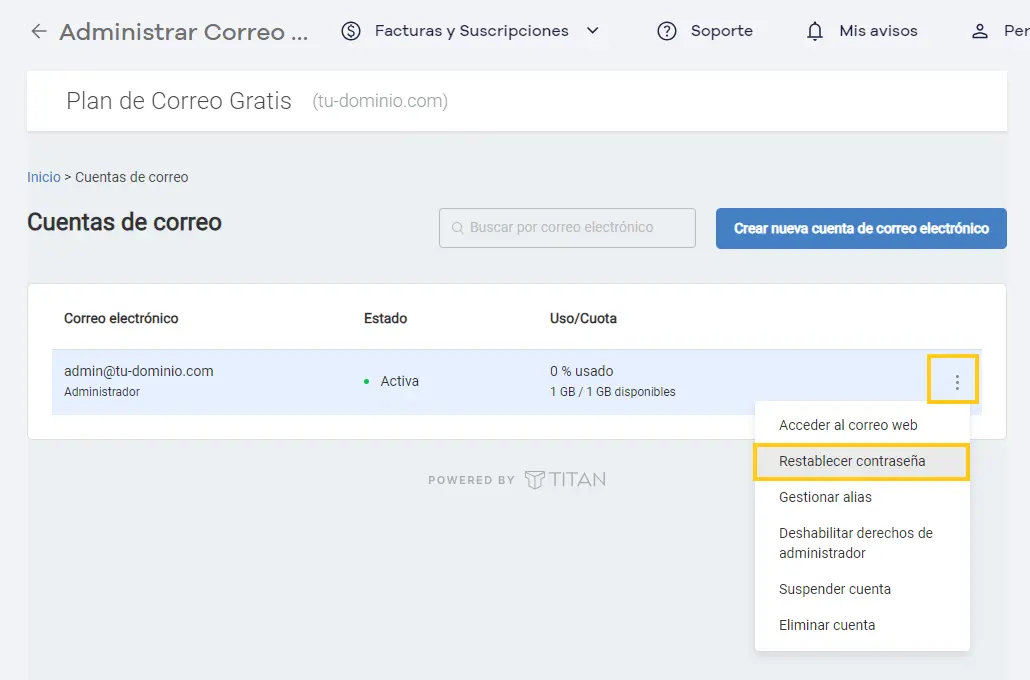
- En el campo de texto, introduce el correo electrónico de recuperación de contraseña. Este correo electrónico se configuró al crear la cuenta de correo electrónico.
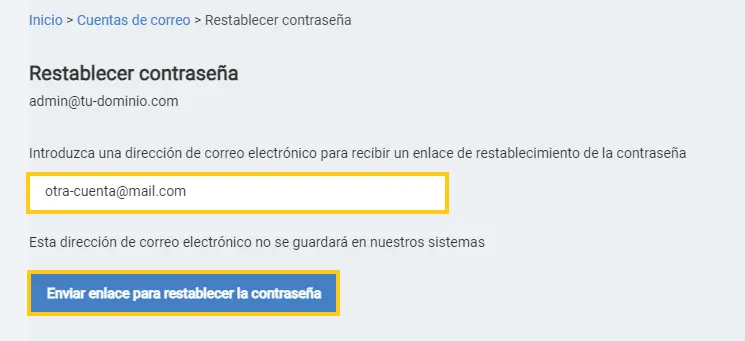
- Accede el correo electrónico de recuperación y haz clic en el botón Restablecer tu contraseña.
- En la nueva página, introduce tu nueva contraseña en los campos de texto y después haz clic en Restablecer contraseña.
¡Listo! Haz restablecido con éxito la contraseña de tu correo electrónico Titan.
Conclusiones Finales
En este artículo has aprendido cómo cambiar la contraseña de correo electrónico Titan en el Portal del Cliente.
Si has experimentado alguna dificultad o tienes alguna sugerencia de algo que no se mencionó, sólo tienes que dejarlo allí en los comentarios que en el futuro podemos traer actualizaciones a este artículo. También recomiendo estos otros materiales relacionados con este tema:
- Cómo crear apuntamientos DKIM y DMARC en el correo electrónico Titan
- Cómo el Titán Email puede ayudar a tu negocio
¡Hasta la próxima! :^)

